******************************************************************
Materials:
7135-Luz Cristina.pspimage
Alies 1FP381-branches-21032013.pspimage
deco-klarika.png
klarika-1-cre@nnie.PspSelection
klarika-2-cre@nnie.PspSelection
NarahsMasks_1685.jpg
tekst-klarika.png
******************************************************************
Filtro:
Filtro - simple - left right wrap
Filtro - mura's meister - perspective tiling
******************************************************************
Paleta de colores:
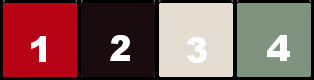
******************************************************************
Metodo de trabajo
Al usar otros tubos y colores, el modo de fusión y/o la opacidad de la capa pueden diferir
******************************************************************
Preparaciones generales:
¡¡Instala tus filtros antes de abrir tu PSP!! Máscaras: guárdelas en su carpeta de máscaras en PSP, a menos que se indique lo contrario Textura y patrón: guárdelo en su carpeta de texturas en PSP Selecciones: guarde en su carpeta Selecciones en PSP Abre tus tubos en PSP
******************************************************************
Vamos a empezar - ظ�ق�Que te diviertas!
Recuerda guardar tu trabajo regularmente
******************************************************************
1.
Archivo - nuevo - imagen de 650 x 500 píxeles - transparente
2.
Configure en su paleta de materiales: color de primer plano a claro (#b70114)(1) y
color de fondo en oscuro (#1a0b0e)(2)
3.
Active su herramienta de relleno de inundación: llene su imagen con su color de primer plano (1)
4.
Efectos - Efectos de imagen - Desplazamiento - Color: Fondo (2)
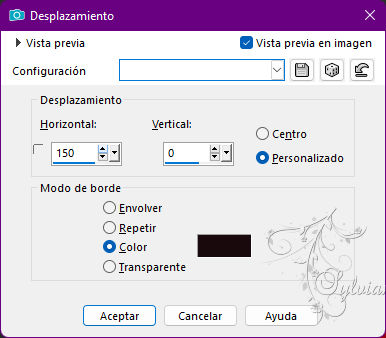
5.
Efectos - Efectos de imagen - Desplazamiento - color: haga clic en color - luego a su paleta en color (3)
6.
Efectos - Efectos de imagen - Desplazamiento - color: haga clic en color - luego a su paleta en color (4) - ¡preste atención!
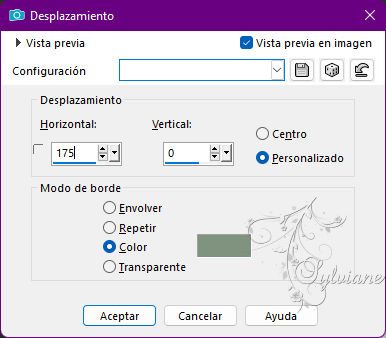
7.
Capas - Duplicar
8.
Efectos - Efectos geométricos - Sesgar
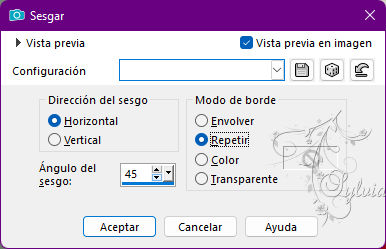
9.
Establezca la opacidad de la capa en 50. en su paleta de capas
10.
Capas – fusionar – fusionar hacia abajo
11.
Efectos – efectos de los borders – realzar mas
12.
Selecciones – cargar/guardar selecciones – cardar selecciones desde disco… klarika-1-cre@nnie.PspSelection
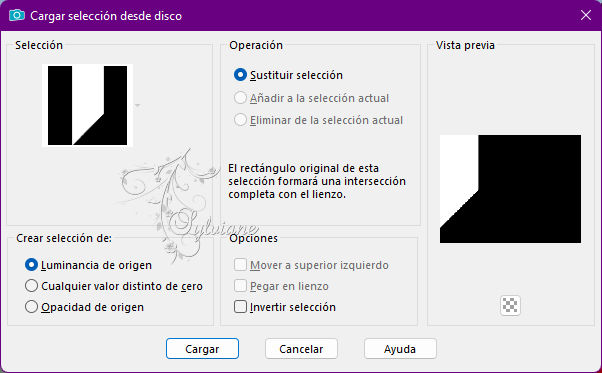
13.
Ajustar – anadir o quitar ruido – anadir ruido
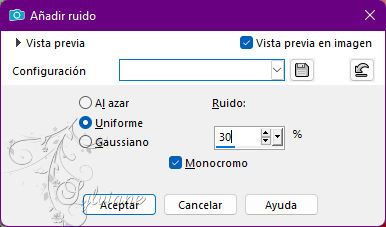
14.
Selecciones – cargar/guardar selecciones – cardar selecciones desde disco… klarika-2-cre@nnie.PspSelection
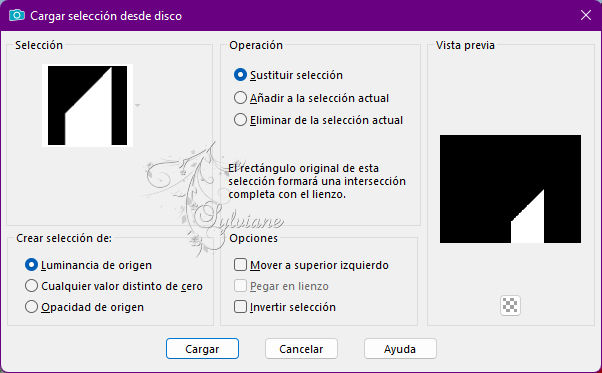
15.
Ajustar – anadir o quitar ruido – anadir ruido- hacer clic al azar
16.
Selecciones - seleccione todo
17.
Imagen - agregar bordes - simétrico NO marcado - color: fondo (2)
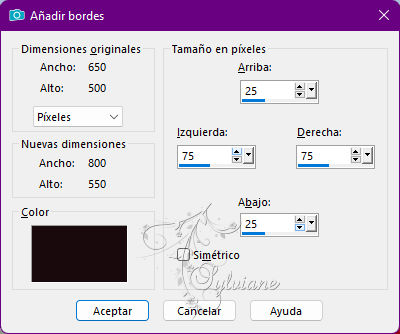
18.
Efectos – efectos de la imagen – mosiaco integrado - Menú desplegable: Predeterminado
19.
Selecciones - Invertir
20.
Ajustar - Desenfoque - Desenfoque gaussiano - Rango: 25
21.
Selecciones - invertir
22.
Efectos - Efectos 3d - sombra paralela
0/0/75/45 - color: #000000
23.
Seleccciones – anular seleccion
24.
Capas - Duplicar
25.
Filtro - simple - left right wrap
26.
Configure en su paleta de capas: el modo de fusión en luminancia (heredado)
27.
Ponga en su paleta de capas - la opacidad en 50
28.
Capas – fusionar – fusionar hacia abajo
29.
Capas - Duplicar
30.
Imagen - Espejo – espejo horizontal
31.
Configure en su paleta de capas: el modo de fusión a la luminancia
32.
Ponga en su paleta de capas - la opacidad en 50
33.
Efectos – efectos de los borders – realzar mas
34.
Selecciones - seleccione todo
35.
Imagen - agregar bordes - simétrico NO marcado - color: primer plano (1)
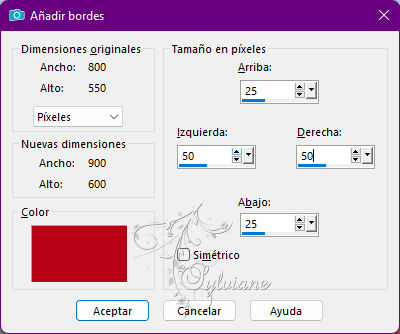
36.
Efectos - efectos 3D - sombra paralela - la configuración es correcta
37.
Seleccciones – anular seleccion
38.
Efectos – efectos de la imagen – mosiaco integrado

39.
Activar Herramienta seleccionar area – seleccion personalizada
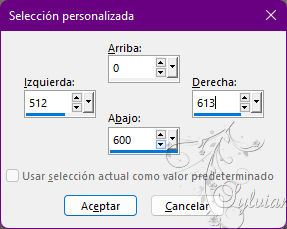
40.
Selecciones - Convertir selección en capa
41.
Efectos - efectos de textura - persianas - color: fondo
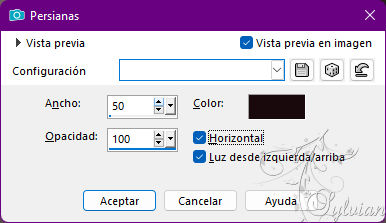
42.
Efectos - efectos 3D - sombra paralela - la configuración es correcta
43.
Seleccciones – anular seleccion
44.
Imagen – espejo – espejo vertical
45.
Capas – nueva capa de trama
46. ????
Active su herramienta de relleno de inundación: llene su capa con su color de fondo
47.
Capas – nueva capa de mascara – a partir du una imagen - NarahsMasks_1685.jpg
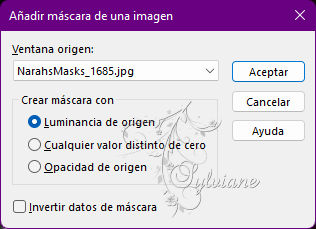
48.
Capas - Fusionar - Fusionar grupo
49.
Capas – organizar – bajar
50.
Imagen – espejo – espejo vertical
asi es como luce ahora
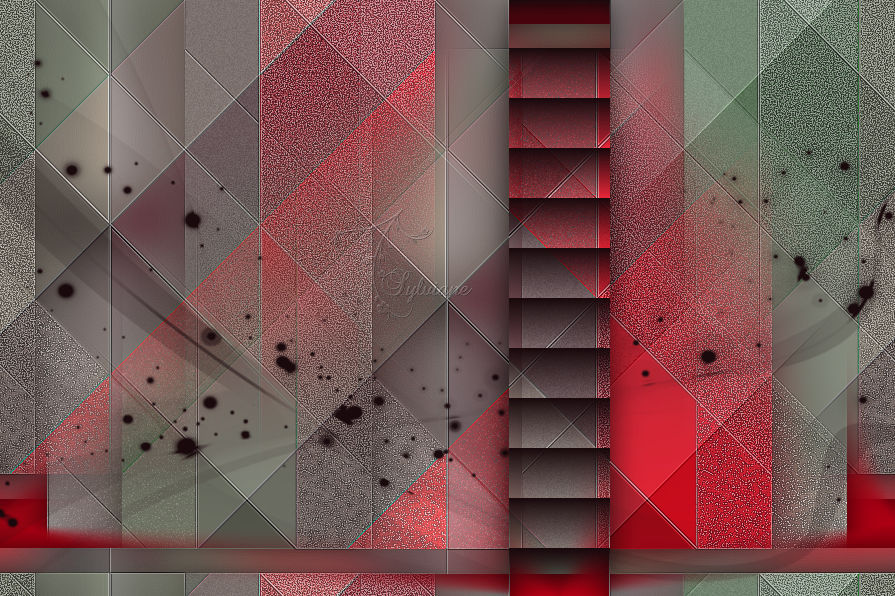
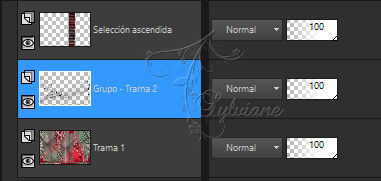
51.
Capas – nueva capa de trama
52.
Activar Herramienta seleccionar area – seleccion personalizada

53.
Haga clic en sus materiales en su color de primer plano: vaya a su paleta y haga clic en el color (3)
54.
Active su herramienta de relleno de inundación: complete su selección con su color de primer plano
55.
Selecciones – modifar – contraer - 25px
56.
Editar - eliminar (eliminar)
57.
Seleccciones – anular seleccion
58.
Efectos – efectos de la imagen – mosiaco integrado - menú desplegable: predeterminado
59.
Capas - Duplicar
60.
Imagen – espejo – espejo vertical
61.
Capas – fusionar – fusionar hacia abajo
62.
Capas - Duplicar
63.
Imagen - Espejo – espejo horizontal
64.
Selecciones - seleccione todo
65.
Imagen – anadir borders – simétrico - 50 píxeles - color de primer plano
66.
Efectos – efectos de la imagen – mosiaco integrado - la configuración es correcta
67.
Selecciones - invertir
68.
Ajustar - Desenfocar - Desenfoque gaussiano - La configuración es correcta
69.
Ajustar – anadir o quitar ruido – anadir ruido- la configuración es correcta
70.
Selecciones - Invertir
71.
Efectos - efectos 3D - sombra paralela - la configuración es correcta
72.
Selecciones - Convertir selección en capa
73.
Seleccciones – anular seleccion
74.
Filtro - mura's meister - perspective tiling
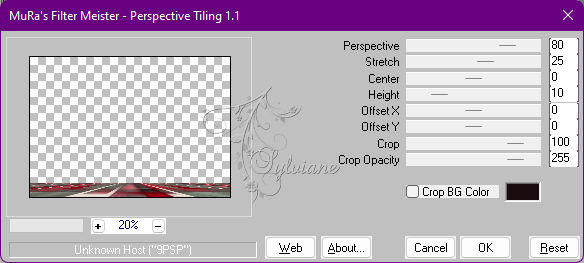
75.
Efectos - Efectos de distorsión - Viento
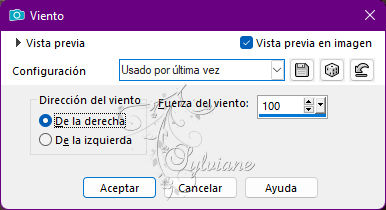
76.
Efectos – efectos de los borders -realzar
77.
Efectos - Efectos 3d - sombra paralela - la configuración es correcta
78.
Establecer en su paleta de capas - el modo de fusión para multiplicar
79.
Capas - Duplicar
80.
Establecer en su paleta de capas: el modo de fusión en la diferencia
81.
Abierto 7135-Luz Cristina.pspimage
Editar - copiar
82.
Activar tu imagen
Editar - pegar como nueva capa
83.
Imagen - redimensionar - 85% todas las capas NO marcadas
84.
Imagen - Espejo – espejo horizontal
85.
Activar la herramienta de selección (presione K en el teclado)
E introduzca los siguientes parámetros:
Pos X : 114 – Pos Y : 4
presione M
86.
Capas - Duplicar
87.
Capas – organizar – bajar
88.
Ajustar - Desenfoque - Desenfoque gaussiano - La configuración es correcta
89.
Establecer en su paleta de capas - el modo de fusión para multiplicar
90.
Abierto Alies 1FP381-branches-21032013.pspimage
Editar - copiar
91.
Activar tu imagen
Editar - pega como nueva capa
92.
Activar la herramienta de selección (presione K en el teclado)
E introduzca los siguientes parámetros:
Pos X : 706 – Pos Y : 158
presione M
93.
Efectos - Efectos 3d - sombra paralela - la configuración es correcta
94.
Abierto tekst-klarika.png
Editar - Copiar
95.
Activar tu imagen
Editar - pega como nueva capa
96.
Activar la herramienta de selección (presione K en el teclado)
E introduzca los siguientes parámetros:
Pos X : 372 – Pos Y : 434
presione M
97.
Abierto deco-klarika.png
Editar - copiar
98.
Activar tu imagen
Editar - pega como nueva capa
99.
Activar la herramienta de selección (presione K en el teclado)
E introduzca los siguientes parámetros:
Pos X : 594 – Pos Y : 62
100.
Presiona tu letra M (deseleccionar)
101.
Capas - nueva capa ráster - pon tu marca de agua
102.
Imagen – anadir borders - simétrica - 1 píxel - color de fondo
103.
Imagen - redimensionar - ancho 800 píxeles - todo marcado
104.
Guardar como jpg
Back
Copyright Translation 2022 by SvC-Design